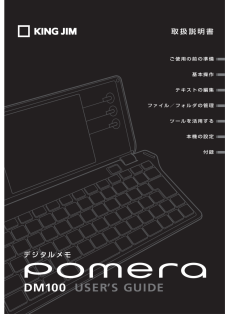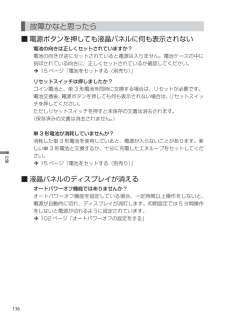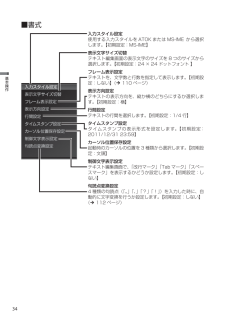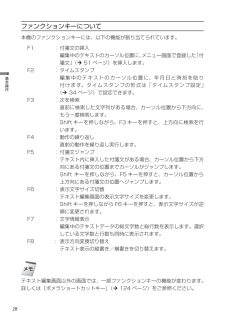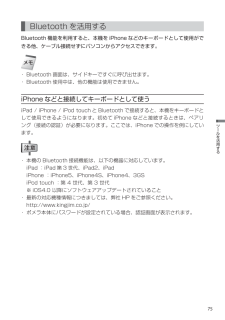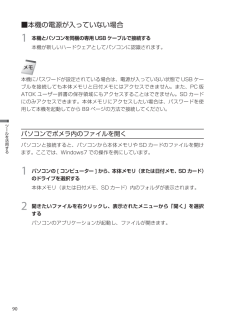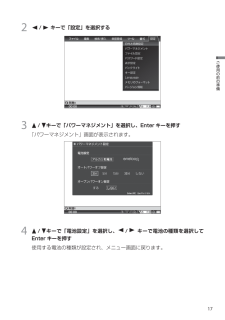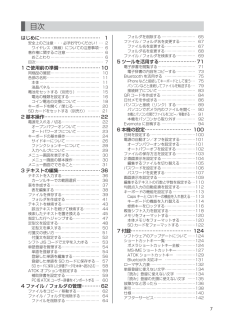Q&A
取扱説明書・マニュアル (文書検索対応分のみ)
"設定"4 件の検索結果
"設定"40 - 50 件目を表示
全般
質問者が納得>syun1020ginさん
>どうすればSDHCカードに保存できるようになるのでしょうか?
そのSDカードが壊れていないなら、DM100が壊れている可能性が有る。
バージョンは同じです。
>数十秒してから画面が切り替わる。
同じくDM100を使っています。
メニューから、すぐに切り替わるので何らかの障害かもしれません。
反応が早くないならポメラ使う意味がありません。
家電量販店などで展示している他のDM100と比べると良い。
3642日前view97
全般
質問者が納得32bit版と64bit版の2つがあります。対応されているか、確認すると、できるようになりますよ。
32bitで使われていたデータは、64bitで認識されない場合がありますよ。
4408日前view184
全般
質問者が納得DM10を使っています
DM11Gは使ったことがないので何とも言えないです、すみません
DM5、DM10、DM20の中でしたらDM10がオススメです
一番軽くて安いのはDM5ですが液晶画面の素材がDM10、DM20とは異なるようで見辛いという意見を見かけました
機能が最もいいのはDM20ですが値段も上がりますし、DM10で充分だと思います
DM10はDM20と比べると保存容量が少ないですがカードを挿して使うのが基本なので全く容量は気になりません
ポメラ自体はPCと比べると変換機能が稚拙ですが難しい単語を連...
4311日前view506
デジタルメモ取扱説明書取扱説明書デジタルメモご使用の前の準備基本操作テキストの編集ファイル/フォルダの管理ツールを活用する本機の設定付録0_coer.ind 3 2012/10/05 16:5:09
136付録故障かなと思ったら■ 電源ボタンを押しても液晶パネルに何も表示されない電池の向きは正しくセットされていますか?電池の向きが逆にセットされていると電源は入りません。電池ケースの中に刻印されている向きに、正しくセットされているか確認してください。Ú 15 ページ「電池をセットする(別売り) 」リセットスイッチは押しましたか?コイン電池と、単 3 形電池を同時に交換する場合は、リセットが必要です。電池交換後、電源ボタンを押しても何も表示されない場合は、リセットスイッチを押してください。ただしリセットスイッチを押すと未保存の文書は消去されます。(保存済みの文書は消去されません。)単 3 形電池が消耗していませんか?消耗した単 3 形電池を使用していると、電源が入らないことがあります。新しい単 3 形電池と交換するか、十分に充電したエネループをセットしてください。Ú 15 ページ「電池をセットする(別売り) 」■ 液晶パネルのディスプレイが消えるオートパワーオフ機能ではありませんか?オートパワーオフ機能を設定している場合、一定時間以上操作をしないと、電源が自動的に切れ、ディスプレイが消灯します。初期設定では ...
76ツ ルを活用する1iPhone のホーム画面で「設定」-「一般」-「Bluetooth」を選択し、Bluetooth をオンにする周辺の Bluetooth 機器が検索されます。2本機のメニュー画面で「ツール」-「Bluetooth」を選択し、Enter キーを押すBluetooth 選択画面が表示されます。
34基本操作■書式入力スタイル設定使用する入力スタイルをATOK または MS-IME から選択します。【初期設定:MS-IME】表示文字サイズ切替テキスト編集画面の表示文字のサイズを 8 つのサイズから選択します。【初期設定:24 × 24 ドットフォント 】フレーム表示設定テキストを、文字数と行数を指定して表示します。【初期設定:しない】(Ú 110 ページ)表示方向設定テキストの表示方向を、縦か横のどちらにするか選択します。【初期設定:横】行間設定テキストの行間を選択します。【初期設定:1/4 行】タイムスタンプ設定タイムスタンプの表示形式を設定します。【初期設定:2011/12/31 23:59】カーソル位置保存設定起動時のカーソルの位置を 3 種類から選択します。 【初期設定:文頭】制御文字表示設定テキスト編集画面で、「改行マーク」「Tab マーク」「スペースマーク」を表示するかどうか設定します。【初期設定:しない】句読点変換設定4 種類の句読点( 「。」「、」「?」「!」)を入力した時に、自動的に文字変換を行うか設定します。【初期設定:しない】(Ú 112 ページ)
28基本操作ファンクションキーについて本機のファンクションキーには、以下の機能が割り当てられています。F1 : 付箋文の挿入 編集中のテキストのカーソル位置に、 メニュー画面で登録した「付箋文」(Ú 51 ページ)を挿入します。F2 : タイムスタンプ 編集中のテキストのカーソル位置に、年月日と時刻を貼り付けます。タイムスタンプの形式は「タイムスタンプ設定」(Ú 34 ページ)で設定できます。F3 : 次を検索 直前に検索した文字列がある場合、カーソル位置から下方向に、もう一度検索します。 Shiftキーを押しながら、F3キーを押すと、上方向に検索を行います。F4 : 動作の繰り返し 直前の動作を繰り返し実行します。F5 : 付箋文ジャンプ テキスト内に挿入した付箋文がある場合、カーソル位置から下方向にある付箋文の位置までカーソルがジャンプします。 Shift キーを押しながら、F5 キーを押すと、カーソル位置から上方向にある付箋文の位置へジャンプします。F6 : 表示文字サイズ切替 テキスト編集画面の表示文字サイズを変更します。 Shiftキ...
23基本操作■電源を切る1電源ボタンを押す編集中のファイルがある場合は内容が保持され、本機の電源が切れます。電源が入った状態で液晶画面を閉じても、電源を切ることができます。編集中のファイルの内容は保持されます。オートパワーオフについて「オートパワーオフ」が設定されている場合、電源を入れてから一定時間(初期設定:3 分)操作を行わないと、自動で電源が切れます。この設定はメニュー画面の「設定」-「パワーマネジメント」で変更できます。(Ú 102 ページ)
75ツ ルを活用するBluetooth を活用するBluetooth機能を利用すると、本機をiPhone などのキーボードとして使用ができる他、ケーブル接続せずにパソコンからアクセスできます。・ Bluetooth 画面は、サイドキーですぐに呼び出せます。・ Bluetooth 使用中は、他の機能は使用できません。iPhone などと接続してキーボードとして使うiPad / iPhone / iPod touch と Bluetooth で接続すると、本機をキーボードとして使用できるようになります。初めてiPhoneなどと接続するときは、ペアリング(接続の認証)が必要になります。ここでは、iPhone での操作を例にしています。・ 本機の Bluetooth 接続機能は、以下の機器に対応しています。 iPad :iPad 第 3 世代、iPad2、iPad iPhone :iPhone5、iPhone4S、iPhone4、3GS iPod touch :第 4 世代、第 3 世代 ※ iOS4.0 以降にソフトウェアアップデートされていること・ 最新の対応機種情報につきましては、弊社 HP をご参照く...
90ツ ルを活用する■本機の電源が入っていない場合1本機とパソコンを同梱の専用 USB ケーブルで接続する本機が新しいハードウェアとしてパソコンに認識されます。本機にパスワードが設定されている場合は、電源が入っていない状態で USB ケーブルを接続しても本体メモリと日付メモにはアクセスできません。また、PC 版ATOKユーザー辞書の保存領域にもアクセスすることはできません。SD カードにのみアクセスできます。本体メモリにアクセスしたい場合は、パスワードを使用して本機を起動してから 89 ページの方法で接続してください。パソコンでポメラ内のファイルを開くパソコンと接続すると、パソコンから本体メモリや SD カードのファイルを開けます。ここでは、Windows7 での操作を例にしています。1パソコンの [ コンピューター ] から、本体メモリ(または日付メモ、SD カード)のドライブを選択する本体メモリ(または日付メモ、SD カード)内のフォルダが表示されます。2開きたいファイルを右クリックし、表示されたメニューから「開く」を選択するパソコンのアプリケーションが起動し、ファイルが開きます。
17ご使用の前の準備2/ キーで「設定」を選択する3/ キーで「パワーマネジメント」を選択し、Enter キーを押す「パワーマネジメント」画面が表示されます。 4/ キーで「電池設定」を選択し、 / キーで電池の種類を選択してEnter キーを押す使用する電池の種類が設定され、メニュー画面に戻ります。
7目次はじめに⋯⋯⋯⋯⋯⋯⋯⋯⋯⋯⋯⋯⋯ 1安全上のご注意・・・必ずお守りください! ⋯ 2ワイヤレス(無線)についての注意事項 ⋯ 6著作権に関するご注意 ⋯⋯⋯⋯⋯⋯⋯⋯⋯⋯ 6おことわり ⋯⋯⋯⋯⋯⋯⋯⋯⋯⋯⋯⋯⋯⋯ 6目次 ⋯⋯⋯⋯⋯⋯⋯⋯⋯⋯⋯⋯⋯⋯⋯⋯⋯⋯ 71 ご使用前の準備⋯⋯⋯⋯⋯⋯⋯⋯⋯10同梱品の確認 ⋯⋯⋯⋯⋯⋯⋯⋯⋯⋯⋯⋯⋯ 10各部の名称 ⋯⋯⋯⋯⋯⋯⋯⋯⋯⋯⋯⋯⋯⋯ 11本体 ⋯⋯⋯⋯⋯⋯⋯⋯⋯⋯⋯⋯⋯⋯⋯⋯ 11液晶パネル ⋯⋯⋯⋯⋯⋯⋯⋯⋯⋯⋯⋯⋯ 13電池をセットする(別売り) ⋯⋯⋯⋯⋯⋯ 15電池の種類を設定する ⋯⋯⋯⋯⋯⋯⋯⋯ 16コイン電池の交換について ⋯⋯⋯⋯⋯⋯ 18キーボードを開く / 閉じる ⋯⋯⋯⋯⋯⋯⋯ 20SD カードをセットする(別売り) ⋯⋯⋯ 212 基本操作⋯⋯⋯⋯⋯⋯⋯⋯⋯⋯⋯⋯22電源を入れる / 切る ⋯⋯⋯⋯⋯⋯⋯⋯⋯⋯ 22オープンパワーオンついて ⋯⋯⋯⋯⋯⋯ 22オートパワーオフについて ⋯⋯⋯⋯⋯⋯ 23キーボードの基本操作 ⋯⋯⋯⋯⋯⋯⋯⋯⋯ 24サイドキーについて ⋯⋯⋯⋯⋯⋯⋯⋯⋯ 26ファンクションキーについて...
- 1